

作者:Adela D. Louie, 最近更新:March 12, 2024
您是否因低品質、模糊的螢幕錄製內容而感到沮喪,因為這些螢幕錄製內容無法準確呈現您的創意作品?透過使用高清螢幕錄製,從模糊的圖片過渡到晶瑩剔透的亮度!將每個元素和像素捕捉為高清品質的圖片,輕鬆保存您的數位工作以供將來使用。
本文探討了那些頂尖的 高清屏幕錄像機,揭示直接從螢幕上獲得專業品質結果的技術。您將學到 Windows最佳屏幕錄像機 或麥克。準備好提高您的視覺敘述技能並更有效地吸引觀眾,事實上您是內容開發人員或講師。
第1部分。適用於Windows和Mac的頂級高清螢幕錄影機 – FoneDog Screen Recorder第 2 部分:適用於任何裝置的 12 個免費高畫質螢幕錄影機第 3 部分:尋找高清螢幕錄影機需要注意什麼?結論
FoneDog 螢幕錄影機 被認為是適用於 Windows 和 Mac 作業系統的頂級高清螢幕錄影機。它具有出色的性能,讓用戶可以輕鬆拍攝高清快照、錄製音訊以及使用其他編輯工具。
FoneDog 提供輕鬆的整合和使用者友好的設置,提供一流的螢幕錄製體驗,非常適合在 Windows 和 Mac 系統上尋求專業級功能的人。
免費下載
Windows適用
免費下載
適用於普通 Mac
免費下載
適用於 M1/M2/M3
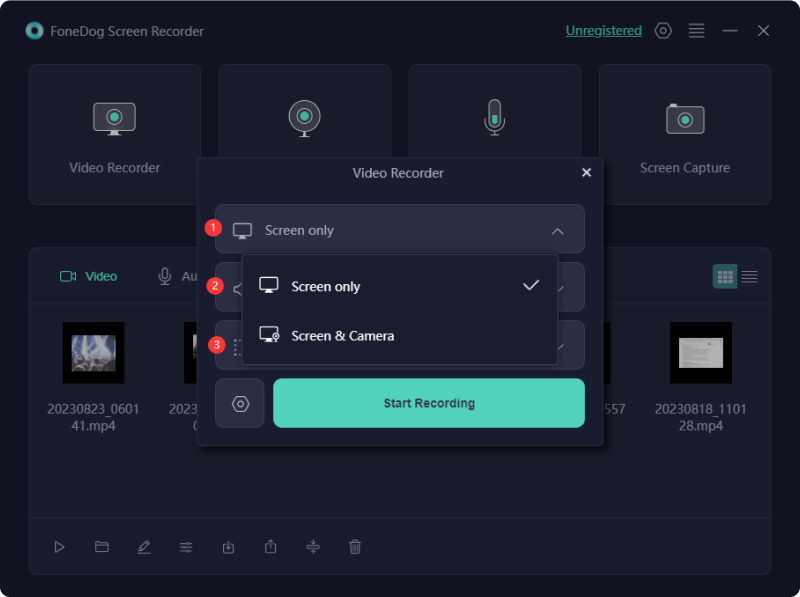
如果您希望以極高的清晰度錄製螢幕,您可以選擇 HD 螢幕錄製工具。事實上,在嘗試選擇最佳的高清螢幕錄製應用程式時,存在大量可能導致困惑的情況。在本節中,您將全面了解 12 個免費高清螢幕錄影機選項。因此,請堅持閱讀,找出最適合您要求的內容!
對於那些尋求高清螢幕錄影機和廣泛編輯功能的人來說,XSplit Broadcaster 是一個絕佳的選擇。這款強大的即時串流應用程式提供了一系列高級編輯功能,使用戶能夠在串流媒體播放之前優化視頻,同時還提供錄製區域的靈活性。
優點:
缺點: 自訂選項範圍有限
如果您正在尋找比典型 1080p 品種更強大的螢幕錄影機,Bandicam 提供了捕捉螢幕的功能 4K超高清視頻 以卓越的幀速率。它的實用性擴展到遊戲、視訊創建以及外部設備捕獲,具有與各種編碼和編解碼器選擇的兼容性,以滿足個人喜好。這款適用於 PC 的優質錄影軟體可確保頂級錄製品質。
優點:
缺點:
![]()
VideoProc 是一款免費的視訊編輯和錄製應用程序,可在 Windows 和 Mac 平台上訪問,輕鬆實現 捕獲您的電腦桌面以進行遊戲 或 iOS 顯示、教學內容等。高級版本允許無限的視訊錄製時間,不受限制。
優點:
缺點:
![]()
Icecream Screen Recorder 免費提供高品質的螢幕錄製,方便輕鬆捕捉。除了視訊錄製之外,它還可以捕獲螢幕截圖以及錄製網路攝影機等外部設備。此外,它還可以從電腦和麥克風來源捕獲音訊。
優點:
缺點: 免費版僅限 10 分鐘錄音
AceThinker Screen Grabber Premium 是一款出色的螢幕錄影機,具有無可挑剔的分辨率,可讓您輕鬆記錄任何電腦活動。它使您能夠捕獲整個螢幕以及特定區域,例如網路攝影機鏡頭或僅音訊。
錄製的內容可以以令人驚嘆的 1080p 甚至 4K分辨率,確保最佳的視覺品質。當旨在創建高清視訊錄製時,Screen Grabber Premium 被證明是一個絕佳的選擇。
優點:
缺點:
ScreenPal 直接透過網頁瀏覽器提供您所需的基本功能。獲得高級訂閱後,您可以選擇下載該應用程式。雖然免費版本有一些限制,但它仍然可以捕獲長達 15 分鐘的優質視頻,以及基本的編輯和發布功能。
優點:
缺點: 與高級版本相比,免費版本有相當大的限制
![]()
Flashback Express 為尋求快速解決方案的使用者提供可靠的高畫質螢幕錄製服務。它的簡單性使其成為快速影片創作的絕佳選擇。
優點:
缺點: 影片編輯功能有限
它是一款可靠、先進且蓬勃發展的高清螢幕錄製工具,專為擷取螢幕截圖、錄製音訊並提供眾多附加功能而設計。此外,它還使您能夠拍攝快照,使用高級編輯工具對其進行修改,然後將它們分發到信譽良好的平台上。此外,它還可以從電腦的攝影機同時共享,為您提供螢幕和臉部的雙重視圖。
優點:
缺點:
Ezvid 主要作為視訊編輯工具而獲得認可,但它也開發了高清視訊擷取軟體。這種多功能工具可以透過麥克風輸入和文字轉語音功能促進視訊和音訊錄製。它因捕捉教學和資訊內容影片而受到特別推崇。
優點:
缺點: 缺乏在本地保存項目的功能,僅允許匯出到 YouTube
iPhone Screen Recorder 是一款強大且直覺的工具,可無縫捕捉展示 iPhone 螢幕的清晰、高品質影片。使用臉部相機功能提升您的錄製效果,將前置相機影片無縫整合到影片中。同時錄製系統和麥克風音頻,方便旁白或外部音頻元素的整合。
優點:
缺點:
在考慮頂級開源全高清視訊擷取軟體時,CamStudio 是一個突出的選擇。它使用戶能夠捕獲電腦或桌面上的所有螢幕和音訊活動,同時產生行業標準品質的視訊檔案以及利用其整合的 SWF 生成器。
該軟體強烈建議用於 1080p 螢幕錄製,並提供多種有利功能。此外,它還擁有即時串流功能、基本視訊編輯工具以及 VoIP 與音訊錄製功能的整合。
優點:
缺點:
如果您是遊戲愛好者,正在為電腦尋找出色的高清視頻錄製軟體,能夠在不影響品質的情況下捕捉一流的視頻,並允許無損壓縮,那麼 liteCam HD 就適合您。此遊戲錄影機可輕鬆進行視訊擷取和編輯,並提供獨立提取和編輯音訊的選項。
優點:
缺點: Windows平台獨有
運氣好的話,您現在應該會發現自己有多種選擇,可以根據您的要求選擇最佳的高清螢幕錄影機。以下是選擇最高高清品質的螢幕錄影機時需要考慮的關鍵考慮因素:
總之, 高清屏幕錄像機 是在 Windows 和 Mac 平台上捕捉高品質內容不可或缺的工具。憑藉其先進的功能、直覺的介面和無縫的性能,它們使用戶能夠輕鬆創建專業級錄音。
發表評論
留言
熱門文章
/
有趣無聊
/
簡單難
謝謝! 這是您的選擇:
Excellent
評分: 4.7 / 5 (基於 85 個評論)